Как найти IP-адрес компьютера — подробная инструкция
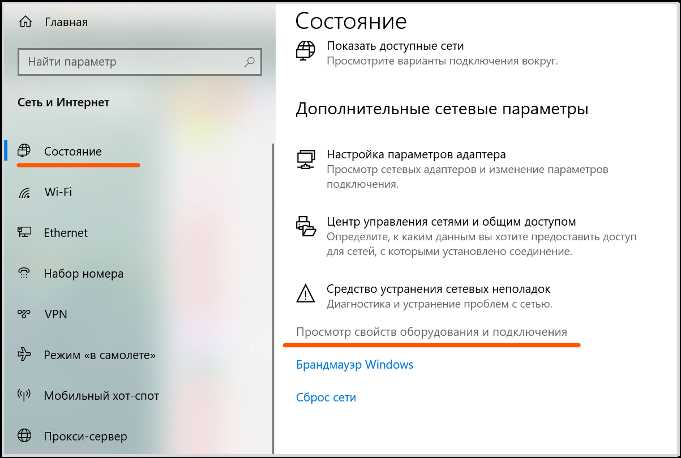
Существует ряд случаев, когда вам может потребоваться узнать IP-адрес вашего компьютера. Это может быть необходимо для настройки сетевых соединений, установки безопасности, отладки сетевых проблем или просто для понимания вашего местоположения в интернете.
Однако, хотя IP-адрес является важной информацией, многие не знают, как получить его, особенно если они не хорошо разбираются в компьютерных технологиях. Но не волнуйтесь! В этой статье мы предоставим вам подробную инструкцию о том, как найти IP-адрес вашего компьютера без лишних сложностей.
Перед тем, как мы начнем, важно понять, что IP-адрес — это уникальный идентификатор вашего компьютера в сети. Он как бы является цифровым «адресом» вашего устройства, который позволяет ему обмениваться информацией с другими устройствами в сети. IP-адрес состоит из четырех чисел, разделенных точками, и может выглядеть, например, так: 192.168.0.1.
Как узнать IP-адрес своего компьютера: шаг за шагом
- Откройте командную строку или терминал на вашем компьютере. Это можно сделать, нажав соответствующую клавишу «Win + R» на клавиатуре и введя «cmd».
- Когда откроется командная строка, введите команду «ipconfig» и нажмите клавишу «Enter».
- Найдите раздел с информацией о вашем подключении и найдите строку «IPv4-адрес». В этой строке указан IP-адрес вашего компьютера.
- Скопируйте данный IP-адрес для использования в других целях, например, для создания локальной сети или для настройки сетевых устройств.
Теперь вы знаете, как узнать IP-адрес своего компьютера. Он может быть полезен в различных ситуациях, особенно при работе с сетевыми настройками или при подключении к другим устройствам. Надеемся, что эта информация была полезной для вас и поможет достичь ваших целей.
Проверьте IP-адрес через командную строку
Узнать актуальный IP-адрес своего компьютера можно с помощью командной строки. Этот простой процесс позволяет проверить текущий IP-адрес устройства без необходимости загружать сторонние программы или использовать онлайн-сервисы.
Для начала, откройте командную строку, выполнив поиск в меню «Пуск» или нажав сочетание клавиш Windows + R и введя команду «cmd».
Когда появится командная строка, введите команду «ipconfig» и нажмите клавишу Enter. Это позволит получить информацию об IP-адресе вашего компьютера и других связанных с ним сетевых настройках.
После выполнения команды «ipconfig» появится список сведений, среди которых можно найти «IPv4-адрес». Это и будет актуальный IP-адрес вашего компьютера, который можно использовать для различных целей, например, настроек сети или доступа к определенным ресурсам.
Важно помнить, что IP-адрес может меняться в зависимости от условий подключения к сети, поэтому рекомендуется проверять его в случае необходимости, особенно при настройке сетевых соединений или решении проблем с подключением.
Используйте специальные веб-сервисы для определения IP-адреса
В современном мире, когда подключенность к сети Интернет стала неотъемлемой частью нашей повседневной жизни, не всегда легко определить IP-адрес компьютера самостоятельно. Однако, существуют специальные онлайн-сервисы, которые позволяют узнать ваш IP-адрес всего за несколько секунд.
Такие веб-сервисы представляют собой простой и удобный способ узнать IP-адрес вашего компьютера или любого другого сетевого устройства. На сайтах этих сервисов вы сможете найти подробную информацию о своем IP-адресе, включая географическую локацию, провайдера и другую полезную информацию.
Для определения IP-адреса с помощью веб-сервисов, просто перейдите на выбранный сервис через свой интернет-браузер. Обычно на главной странице таких сервисов вы увидите информацию о вашем IP-адресе, которая автоматически определяется на основе вашего запроса. Некоторые сервисы также предлагают дополнительные функции, такие как проверка скорости интернет-соединения или тестирование безопасности вашей сети.
Использование специальных веб-сервисов для определения IP-адреса может быть особенно полезным в ситуациях, когда у вас нет доступа к командной строке вашего компьютера или вы не знакомы с основами сетевого администрирования. Такие сервисы позволяют узнать свой IP-адрес с минимальными усилиями и без необходимости использования сложных команд или настроек.
| Сервис | Ссылка |
|---|---|
| WhatIsMyIP.com | https://www.whatismyip.com/ |
| IP-Location.info | http://ip-location.info/ |
| IPify.org | https://www.ipify.org/ |
При использовании веб-сервисов для определения IP-адреса, не забудьте учитывать свою онлайн-безопасность. Убедитесь, что выбранный вами сервис является надежным и не собирает вашу личную информацию без вашего согласия. Также помните, что ваш IP-адрес может быть использован для отслеживания вашей активности в Интернете, поэтому будьте осторожны и следите за своей конфиденциальностью.
Техники определения IP-адреса компьютера без доступа к интернету
В ситуации, когда вам необходимо найти IP-адрес компьютера, но доступ к интернету отсутствует, существуют несколько способов для достижения этой цели. В данном разделе мы рассмотрим альтернативные методы определения IP-адреса, которые помогут вам выяснить информацию, даже при отсутствии подключения к сети.
Способ 1: Использование командной строки
Для начала, откройте командную строку на своем компьютере. Затем введите команду «ipconfig», которая отобразит информацию о сетевых настройках вашего компьютера. В результате появится список сведений, среди которых будет указан IP-адрес, который можно использовать вне сети.
Способ 2: Использование сетевых настроек
Откройте панель управления на вашем компьютере. В разделе «Сеть и интернет» найдите настройки сетевых подключений. Здесь вы можете увидеть список доступных подключений, среди которых будет указан IP-адрес вашего компьютера. Это полезный способ определения IP-адреса, когда доступ к интернету отсутствует.
Способ 3: Использование программных средств
Существуют программы и утилиты, которые позволяют определить IP-адрес компьютера даже без доступа к интернету. Они основаны на считывании местных сетевых настроек и предоставляют информацию о текущем IP-адресе. Установите такую программу и следуйте инструкциям для получения необходимой информации.
Теперь у вас есть несколько альтернативных способов для определения IP-адреса компьютера без доступа к интернету. Выберите наиболее удобный метод и получите нужную вам информацию в самых разных условиях.

Похожие записи: